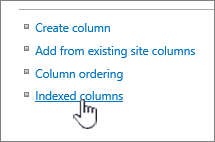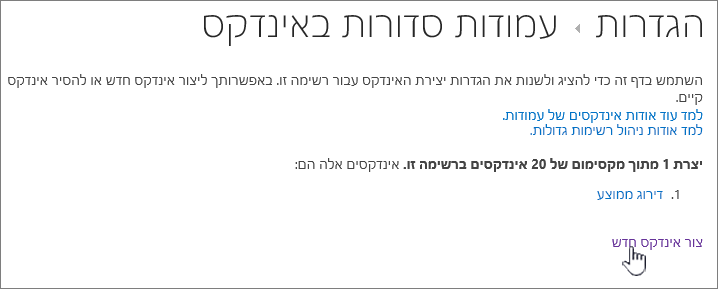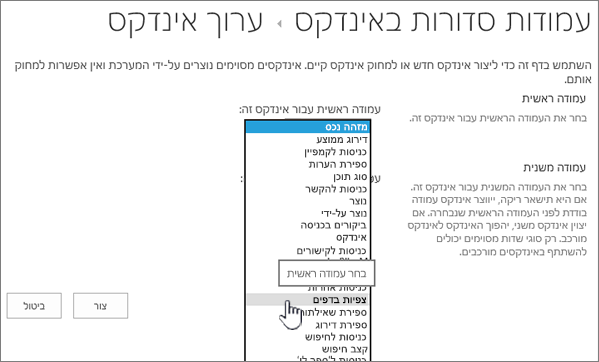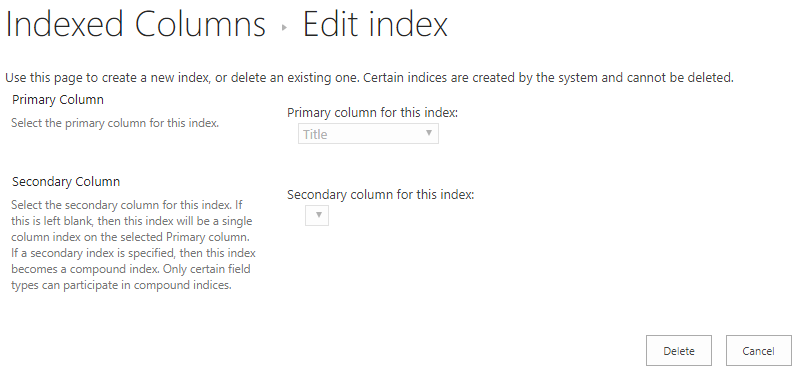הוספת אינדקס לעמודת רשימה או ספריה
חל על
הוספת אינדקס לעמודת רשימה או ספריה מגבירה את הביצועים בעת שימוש במסננים. באפשרותך להוסיף אינדקסים עבור עד 20 עמודות ברשימה או בספריה. על אף שניתן להוסיף עד 20 אינדקסים לכל רשימה או ספריה, מומלץ להוסיף אינדקסים רק לעמודות הנמצאות בשימוש הנפוץ ביותר ובעמודות שבהן אתה משתמש כדי לסנן נתונים הן בתצוגות והן באמצעות כותרות העמודות. אינדקסים מוסיפים תוקף לנתונים כדי להשתמש בהם רק במקום שבו הגיוני להשתמש בהם.
אם חרגת מסף תצוגת הרשימה ונחסמת, בדרך כלל תוכל להוסיף אינדקסים לעמודות, כברירת מחדל, כאשר יש לך פחות מ- 5,000 (SharePoint Server 2013 ) או 20,000 (SharePoint Server 2016 ו- SharePoint Server 2019 ) ברשימה או בספריה שלך. ערכים אלה ניתנים להגדרה ברמת יישום האינטרנט ב- SharePoint על-ידי מנהל החווה וניתן להגדיר אותם בצורה שונה עבור הסביבה שלך. ב SharePoint, באפשרותך להוסיף אינדקס באופן ידני לרשימה בכל גודל.
כיצד ליצור אינדקס פשוט או מורכב
כדי לסנן נתוני עמודה ברשימה או בספריה, ראה שימוש בסינון כדי לשנות תצוגת SharePoint.
כדי לעזור לבחור אילו עמודות להוסיף לאינדקס, שים לב אילו עמודות נמצאות בשימוש הנפוץ ביותר בתצוגות שונות לסינון.
חשוב: יצירת אינדקס מחייבת גישה לכל הפריטים ברשימה, כך שייתכן שתיחסם האפשרות ליצור אינדקס עבור עמודה אם הרשימה כולה חורגת מסף תצוגת הרשימה. עיין בפיסקה השניה לעיל לקבלת מידע נוסף אודות מגבלות אלה. במקרה כזה, בצע את הפעולה במהלך חלון הזמן היומי, או פנה למנהל המערכת.
-
בחר את שם הרשימה או הספריה בניווט, או בחר הגדרות
-
בצע אחת מהפעולות הבאות:
עבור SharePoint ב- Microsoft 365 או SharePoint 2019, בחר הגדרות
ב SharePoint 2016, 2013 או 2010, בחר רשימה או ספריה ולאחר מכן הגדרות רשימה או הגדרות ספריה ברצועת הכלים.
-
גלול מטה למקטע עמודות .
חשוב: למרות שבאפשרותך ליצור אינדקס של עמודת בדיקת מידע כדי לשפר את הביצועים, השימוש בעמודה של בדיקת מידע ה סדור באינדקס כדי למנוע חריגה מסף תצוגת הרשימה אינו פועל. השתמש בסוג אחר של עמודה כאינדקס ראשי או משני.
-
בחר עמודות סדורות באינדקס.
-
בדף עמודות סדורות באינדקס, בחר צור אינדקס חדש.
-
בצע את הפעולות הבאות:
-
כדי ליצור אינדקס פשוט, בחר עמודה שאינו עמודת בדיקת מידע במקטע עמודה ראשית , תחת עמודה ראשית עבור אינדקס זה.
-
כדי ליצור אינדקס מורכב, בחר עמודת בדיקת מידע כעמודה הראשית עבור אינדקס זה. השתמש בעמודה אחרת שאינו עמודת בדיקת מידע במקטע עמודה משנית , תחת עמודה משנית עבור אינדקס זה.
הערות:
-
הקפד לבחור עמודה נתמכת לאינדקס
-
אם אתה מוסיף אינדקס כדי למנוע שגיאה של סף תצוגת רשימה, ודא שהשדה שבו נעשה שימוש אינו שדה בדיקת מידע. עיין בעמודה נתמכת כדי לקבוע אילו סוגי שדות הם שדות בדיקת מידע.
-
-
בחר צור.
לקבלת רעיונות לגבי תכנון הספריות שלך תחילה, ראה מבוא לספריות
-
כיצד להסיר אינדקס
אם ברצונך להסיר אינדקס קיים מעמודה, בחר את האינדקס בשלב 5 לעיל ולאחר מכן בחר מחק כדי להסיר אותו שוב.
עמודות נתמכות ולא נתמכות עבור יצירת אינדקס
|
סוגי עמודות נתמכים
|
סוגי עמודות שאינם נתמכים
|
ניווט במטה-נתונים וסינון מופעלים כברירת מחדל ברוב SharePoint האתרים. גם אם לא הוגדר ניווט במטה-נתונים עבור רשימה או ספריה ספציפית, ניווט במטה-נתונים וסינון עדיין עובדים מאחורי הקלעים כדי לשפר את ביצועי התצוגות. התכונה 'ניווט במטה-נתונים וסינון' יכולה לבחור באופן אוטומטי את האינדקס הטוב ביותר לעבודה בכל פעם שתצוגה נטענת. בעת טעינת תצוגות חדשות, החל מסננים על תצוגות, ניקוי מסננים או החלת מיון בשדה, מיטוב שאילתות קובע את הדרך הטובה ביותר שבה יש לבצע שאילתה במסד הנתונים.
אם משתמש יוצר או טוען תצוגה שלא יכולה להשתמש באינדקס כדי לבצע שאילתה ברשימה, ניווט במטה-נתונים וסינון יבנו ויבצעו שאילתת חזרה. שאילתת חזרה היא גירסה ששונתה של שאילתת המשתמש המקורית, המציגה קבוצה חלקית של הפריטים המבוקשים מאחר שהיא בשאילתות מול רק חלק מהרשימה במקום הרשימה כולה. היא מיועדת לספק לך תוצאות שימושיות מסוימות בנסיבות שבהם השאילתה המקורית חסומה עקב ויסות רשימה גדול. עד 1,250 מהפריטים החדשים ביותר מוצגים בהתבסס על מועד ההוספה של פריטי רשימה אלה לרשימה. מדי פעם, שאילתות החזרה יחזירו 0 תוצאות אם לא פריטים בחלק הרשימה שנסרקו על-ידי השאילתה מכילים תוצאות התואמות לשאילתת המשתמש המקורית.
לקבלת מידע נוסף, ראה הגדרת ניווט במטה-נתונים עבור רשימה או ספריה.